首先建立时间维Time,步骤如下:
(1) 选择"共享维度" ,单击右键,选择"新建维度/向导"命令。此操作调用维度向导。
(2) 在"欢迎"框中,单击"下一步"按钮。
(3) 在"选择维度的创建方式"框中,选择"星型架构:单个维度表"选项,单击"下一步"按钮。如图片9-20。
注意:在这里选择不同的维度创建方式,在本例中使用的只有星型架构和雪花架构。
图9-20 选择维度的创建方式
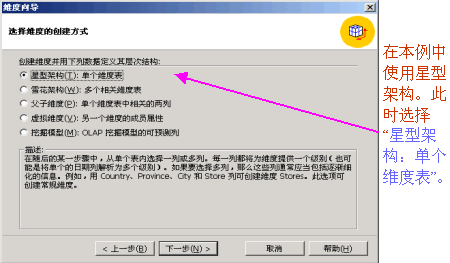 |
(5) 在"选择维度类型"步骤,选择"时间维度"选项,然后单击"下一步"按钮。如图片9-21。
图9-21 选择时间维度
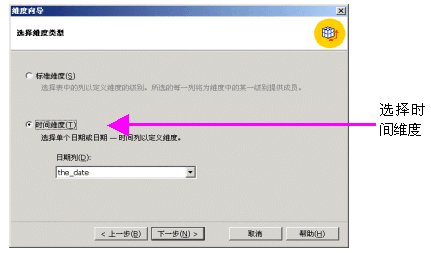 |
由于下拉列表中设计了各种维度结构,其中有维度为年、季、月的,因此直接使用时间架构中的固定组织层次,不用自己手工设置。
图9-22
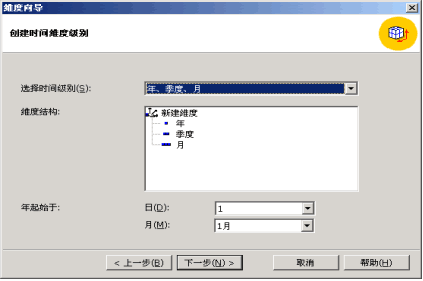 |
(8) 在向导的最后一步,输入"Time3"作为新维度的名称,如图片9-23。按"完成",进入"维度编辑器"。
图9-23
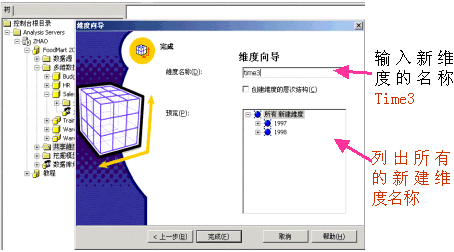 |
7. 建立产品维度
(1)再次选择"共享维度" ,单击右键,选择"新建维度/向导"命令。
(2)在"欢迎"框中,单击"下一步"按钮。
(3)在"选择维度的创建方式"框中,选择"雪花架构:多个相关维度表"选项,单击"下一步"按钮。
(4)在"选择维度表"框中,双击"Product"和"product_class",将它们添加到"选定的表"。单击"下一步"按钮。
(5)在维度向导的"创建和编辑联接"框中,显示在(4)中选定的两个表以及它们之间的联接。单击"下一步"按钮。
图9-24
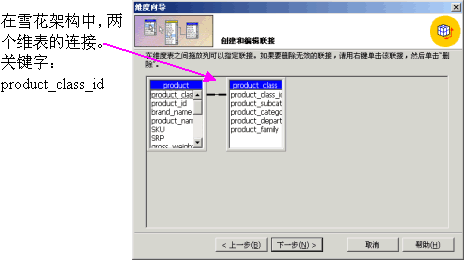 |
图9-25 选择维度级别
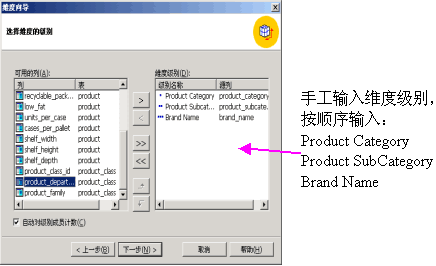 |
(8) 在"选择高级选项"步骤,单击"下一步"按钮。
(9) 在向导的最后一步,在"维度名称"框中,输入"Product2"。单击"完成"按钮,进入"维度编辑器"。